“Alo alo, máy bác có đang ở đó?” – câu nói quen thuộc mỗi khi bạn bè gọi rủ tôi cà phê ngày xưa ấy nhỉ! Giờ thì Messenger lên ngôi, gọi điện, nhắn tin miễn phí, tiện lợi khỏi bàn. Nhưng mà, máy tính “cổ” Win 7 của tôi thì làm sao mà bon chen cùng hội bạn được? Đừng lo, hôm nay “bậc thầy công nghệ” Nexus Hà Nội sẽ chỉ bạn Cách Gọi Messenger Trên Máy Tính Win 7 “cực mơn mởn”, dễ như ăn kẹo!
1. Biến Hình Máy Tính Thành Smartphone: Cài Đặt Messenger Cho Win 7
Nhiều người lầm tưởng Win 7 “già nua” thì không thể nào “đu trend” gọi Messenger được. Nhưng sự thật là… hoàn toàn có thể đấy nhé! Cũng giống như việc “hô biến” chiếc xe máy cũ thành “xế hộp” sang chảnh, chúng ta chỉ cần “nâng cấp” nhẹ cho Win 7 với phần mềm giả lập Android là xong!
Bạn có thể tưởng tượng phần mềm giả lập như một chiếc “cầu nối” thần kỳ, giúp Win 7 “hiểu” và “chạy” được các ứng dụng Android như Messenger. Nghe có vẻ “cao siêu” nhưng thực chất thao tác lại “dễ như ăn kẹo” vậy!
Cài Đặt Phần Mềm Giả Lập Bluestacks:
Bluestacks được ví như “ông vua” trong làng giả lập Android, nổi tiếng với giao diện thân thiện, dễ sử dụng.
- Truy cập trang chủ Bluestacks và tải phiên bản phù hợp với Win 7 (32bit hoặc 64bit).
- Cài đặt Bluestacks theo hướng dẫn chi tiết (yên tâm, toàn tiếng Việt dễ hiểu thôi!).
- Sau khi cài đặt xong, hãy mở Bluestacks và đăng nhập vào tài khoản Google của bạn.
Giờ thì chiếc máy tính Win 7 của bạn đã sẵn sàng “lột xác” thành smartphone rồi đấy!
Tải Và Cài Đặt Messenger:
- Mở ứng dụng CH Play (hoặc Google Play Store) trong Bluestacks.
- Tìm kiếm “Messenger” và bấm “Cài đặt”.
Vậy là bạn đã có thể tha hồ “tám chuyện” với bạn bè qua Messenger ngay trên máy tính Win 7 rồi!
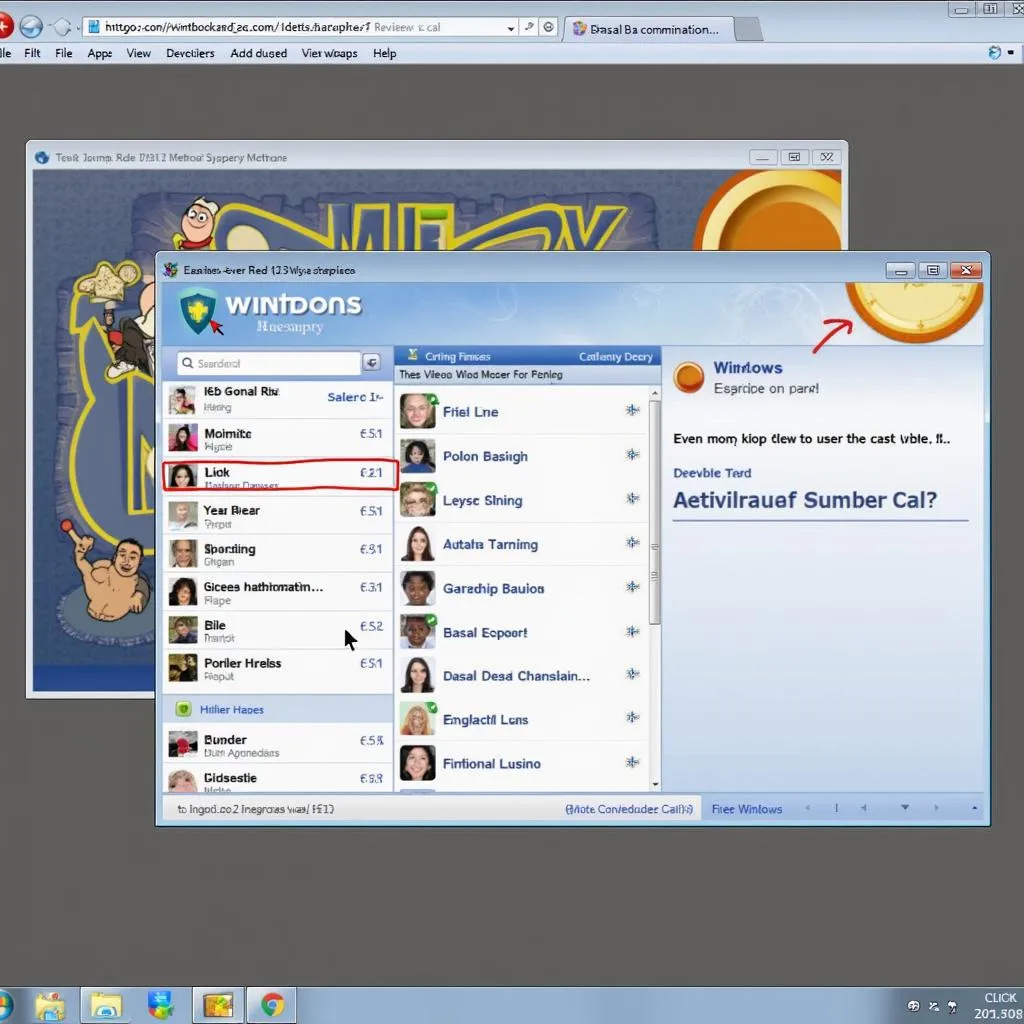 Sử dụng Bluestacks để gọi Messenger trên Win 7
Sử dụng Bluestacks để gọi Messenger trên Win 7
2. “Lối Đi” Thứ Hai: Sử Dụng Messenger Phiên Bản Web
Nếu ngại cài đặt phần mềm, bạn có thể “chọn mặt gửi vàng” cho Messenger phiên bản web – một giải pháp “nhanh như chớp” và “nhẹ nhàng” hơn cho máy tính Win 7 của bạn.
Cách Gọi Messenger Trên Web:
- Truy cập địa chỉ: https://www.messenger.com/
- Đăng nhập vào tài khoản Facebook của bạn.
Giờ thì bạn có thể “bung lụa” nhắn tin, gọi điện, video call… “thả ga” với bạn bè, đồng nghiệp rồi đấy!
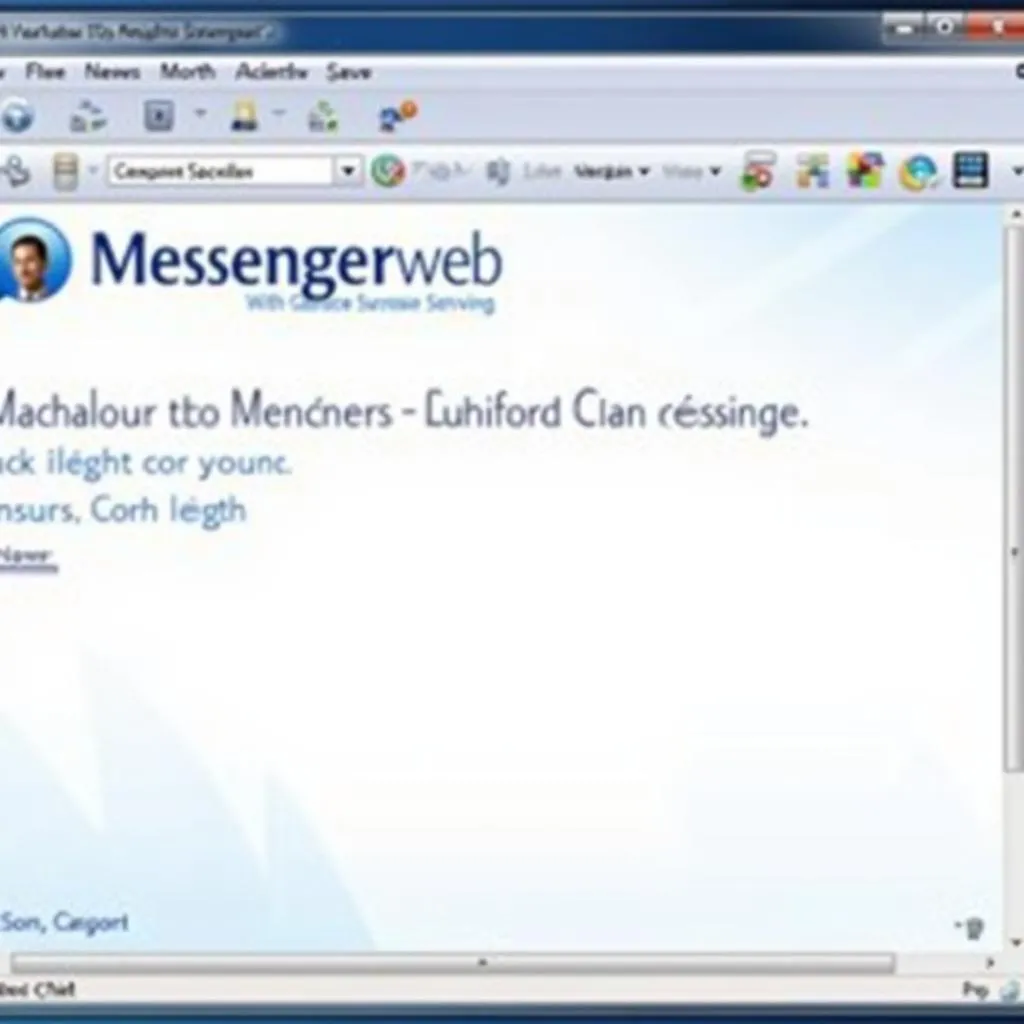 Giao diện Messenger phiên bản web trên Win 7
Giao diện Messenger phiên bản web trên Win 7
3. Lưu Ý Khi Gọi Messenger Trên Máy Tính Win 7
Dù bạn chọn “lối đi” nào thì cũng cần “nằm lòng” một vài lưu ý sau để cuộc gọi luôn “suôn sẻ” như “lòng mẹ”:
- Kết nối Internet “căng đét”: Internet “ì ạch” như rùa bò thì cuộc gọi sẽ “lag” như “phim Ấn Độ” đấy nhé!
- Tai nghe, microphone “xịn sò”: Để âm thanh rõ ràng, không bị rè, bạn nên đầu tư một chiếc tai nghe, microphone chất lượng.
- Tắt các ứng dụng “dư thừa”: Việc này giúp máy tính tập trung “toàn tâm toàn ý” cho cuộc gọi Messenger, tránh tình trạng “giật lag” khó chịu.
Kết Luận
Với hai cách gọi Messenger trên máy tính Win 7 “cực đơn giản” mà Nexus Hà Nội vừa chia sẻ, hy vọng bạn sẽ không còn phải “lạc lõng” trong “thế giới ảo” nữa. Hãy “bắt trend” ngay để tha hồ “chém gió” với bạn bè, người thân nhé!
Nếu gặp bất kỳ khó khăn nào trong quá trình thực hiện, đừng ngần ngại liên hệ với đội ngũ “kỹ sư công nghệ thông tin” của Nexus Hà Nội qua hotline 0372899999 hoặc email [email protected]. Chúng tôi luôn sẵn sàng hỗ trợ bạn 24/7!
Ngoài ra, bạn có thể khám phá thêm nhiều mẹo hay về công nghệ, ứng dụng hữu ích cho máy tính tại website Nexus Hà Nội hoặc tìm hiểu về cách sử dụng Viber trên máy tính và các ứng dụng cần thiết cho máy tính để nâng cao hiệu quả công việc và giải trí.